Windows Movie Maker это полезная программа, которую вы можете использовать для создания собственных фильмов или видео. С его помощью вы можете создавать увлекательные видеоролики со множеством великолепных эффектов. Чтобы не беспокоиться о том, что в Maker Maker нет специальных эффектов, которые вы можете больше использовать в своем видео. Здесь мы представляем 10 лучших спецэффектов в фильме для вас.
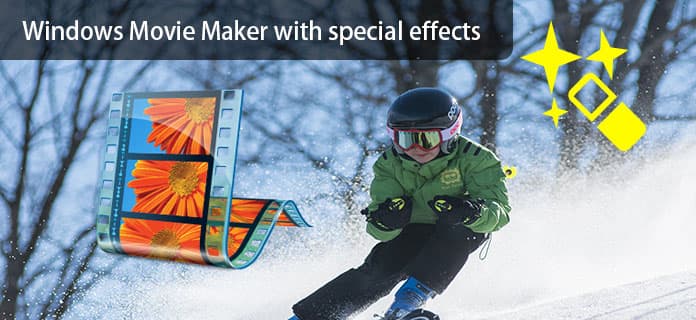
Movie Maker со спецэффектами
SpiceFX Movie Maker - это специальный эффект для Windows Movie Maker, который может помочь вам отредактируйте свой фильм более творческий и гибкий. Он имеет более 600 видеопереходов, а также эффекты, которые вы можете использовать для удобного обогащения видео.
Как бесплатно скачать:
http://download.cnet.com/SpiceFX-for-Movie-Maker/3000-13631_4-10950814.html
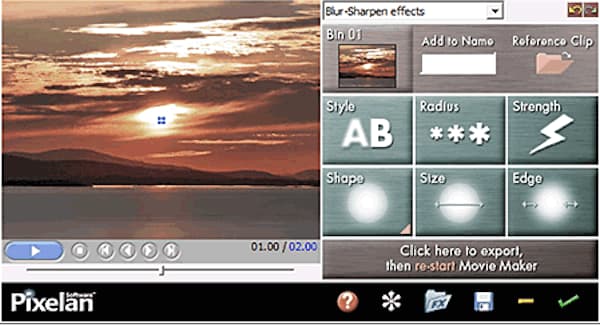
Как и в названии приложения, TitleFX Text Effects - это особый эффект создателя фильма, который может помочь вам справиться с проблемами названий и текстов в вашем фильме. Вы можете создать текст и заголовок как вам нравится с помощью этого инструмента.
Как бесплатно скачать:
http://www.pixelan.com/movie-maker/titlefx-text-effects-wizard.htm
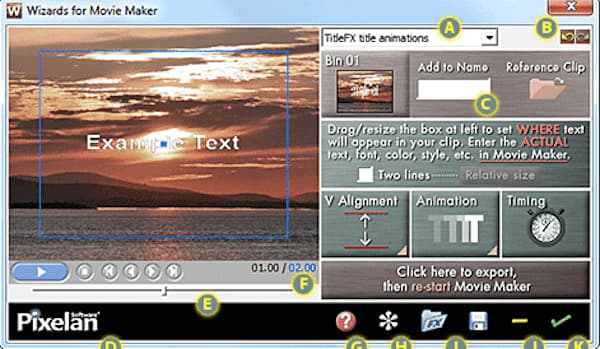
Windows Movie Maker 2 Winter Fun Pack - это специальный эффект создателя фильма, который может создать эффект, похожий на зимний. И это действительно просто использовать, так что любой может использовать его, чтобы сделать зимний эффект вашего видео.
Как бесплатно скачать:
http://windows-movie-maker-2-winter-fun-pack.software.informer.com/
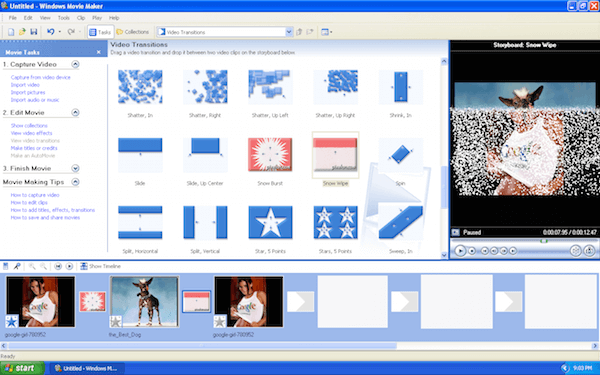
Пользовательские эффекты скорости Блейна могут быть отличным инструментом для создания специальных эффектов в фильме. С его помощью вы можете сделать идеальное видео, которое имеет множество спецэффектов. И это действительно легко использовать.
Как бесплатно скачать:
https://en.freedownloadmanager.org/Windows-PC/Blaine-s-Custom-Speed-Effects-FREE.html
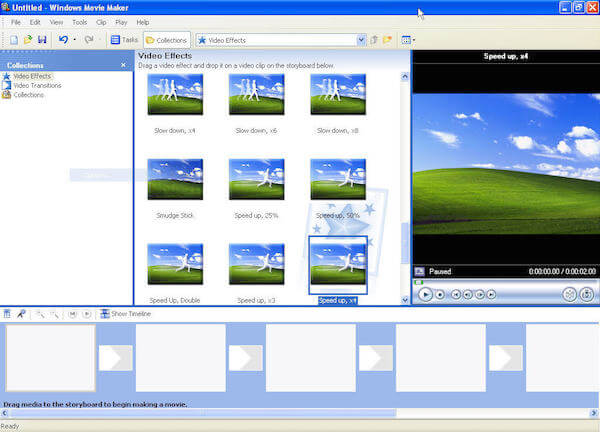
В Windows Movie Maker Enhancement Pack 2010 присутствуют сотни видеоэффектов, переходов и кредитов. И это легко установить и использовать его для ваших видео.
Как бесплатно скачать:
https://en.freedownloadmanager.org/Windows-PC/Windows-Movie-Maker-Enhancement-Pack-2010-FREE.html
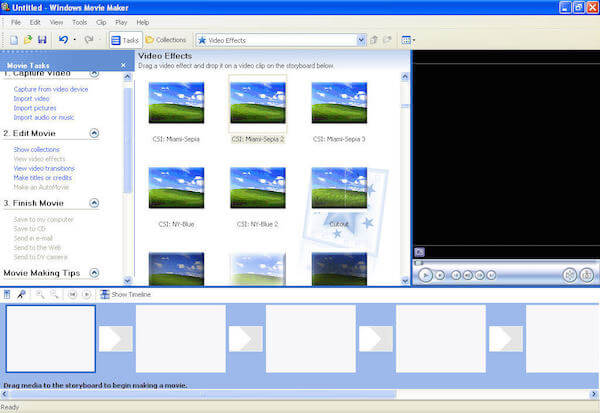
С помощью пользовательских эффектов Блейна вы можете создавать специальные специальные эффекты для Windows Movie Maker. Эффекты, которые он создает для вас, уникальны, и вы можете получить действительно замечательное видео с эффектами, которые он поддерживает для вас.
Как бесплатно скачать:
http://blaine-s-contrast-effects.software.informer.com/
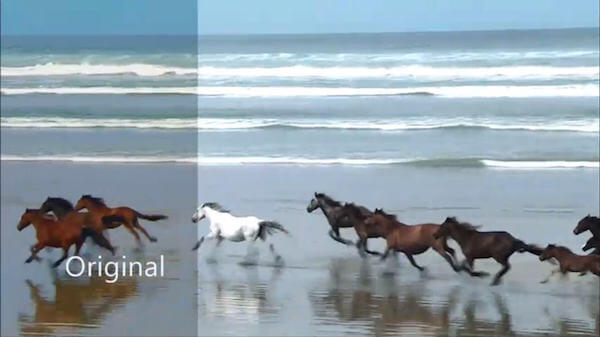
Если вы стремитесь к профессиональному фильму, FilmTouch Effects Wizard - это особый эффект в кинопроизводителе, который вы должны попробовать. Он имеет более 200 предустановок под этот видеоэффект и имеет возможность помочь вам сделать фильм достаточно профессиональным.
Как бесплатно скачать:
https://www.prlog.org/12216540-filmtouch-20-film-looks-effects-plugins-released-by-pixelan.html
OverlayFX Effects Wizard - это специальный эффект в Movie Maker, который может наложить импортированные изображения. Он очень прост в использовании и может улучшить качество вашего видео, Вам понравится делать видео с этим эффектом.
Как бесплатно скачать:
http://www.pixelan.com/movie-maker/overlayfx-effects-wizard.htm
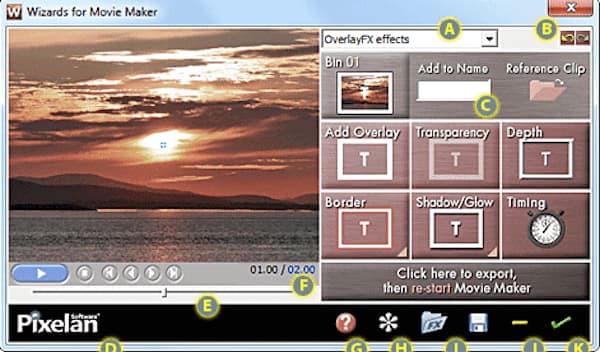
Блэйн Блум / Негатив Эффекты - профессиональный создатель эффектов, который может сделать ваше видео более привлекательным. Этот спецэффект в фильме также помогает вам сделать крутой переход, который вы видели по телевизору.
Как бесплатно скачать:
http://blaine-s-bloom-negative-effects.software.informer.com/
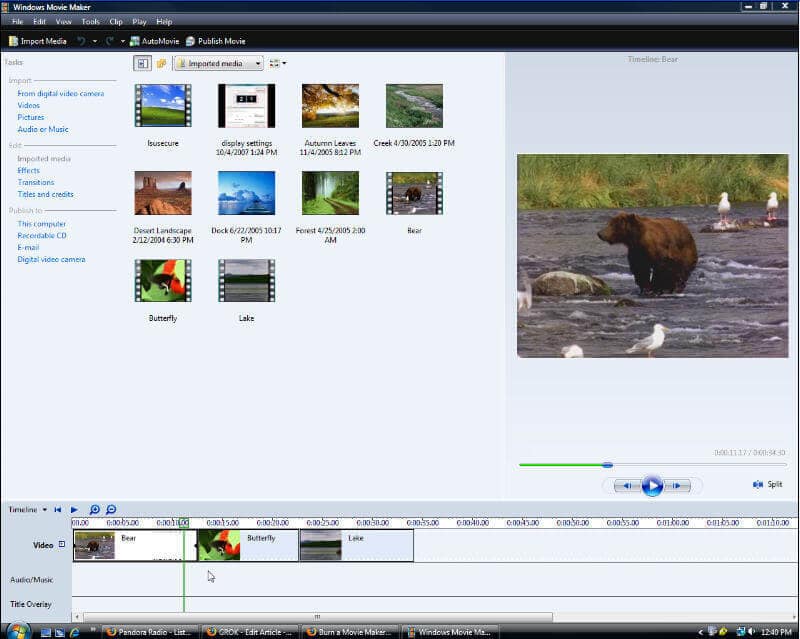
Как следует из названия, SpiceMaster Transitions Wizard - это специальный эффект в создателе фильмов, который может помочь настроить переходы в вашем фильме. С этим замечательным спецэффектом Windows Movie Maker вы можете совершить идеальный переход в непринужденной обстановке.
Как бесплатно скачать:
http://www.pixelan.com/movie-maker/spicemaster-transitions-wizard.htm
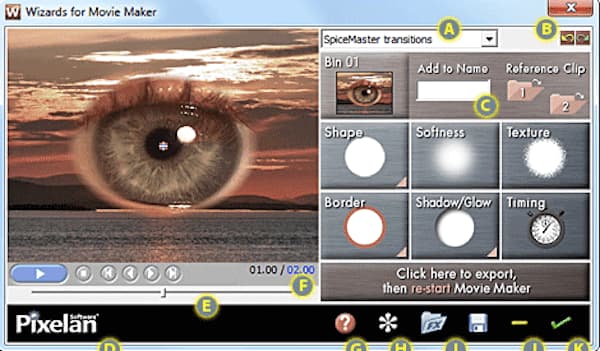
После того, как мы представим 10 лучших спецэффектов в кинопроизводителе, у вас может возникнуть такой вопрос, как сделать видео с помощью кинопроизводителя с этими спецэффектами?
Шаг 1 Откройте Windows Movie Maker на своем компьютере и будьте готовы к следующему добавлению.
Шаг 2 Чтобы добавить специальные эффекты с помощью Windows Movie Maker, вам необходимо загрузить специальные эффекты создателей фильмов. Затем просто нажмите «Визуальные эффекты» в верхней части экрана.
Шаг 3 После того, как вы нажали «Визуальные эффекты», вам будут показаны все доступные опции. Просто нажмите на эффект, который вам нравится, и посмотрите, как он применяется к вашему фильму.
Шаг 4 Если вы хотите добавить больше спецэффектов с помощью Movie Maker, нажмите «Несколько эффектов», расположенные под окном предварительного просмотра эффектов. И варианты будут показаны вам снова, а затем вы можете добавить все нужные вам спецэффекты, выбрав их.
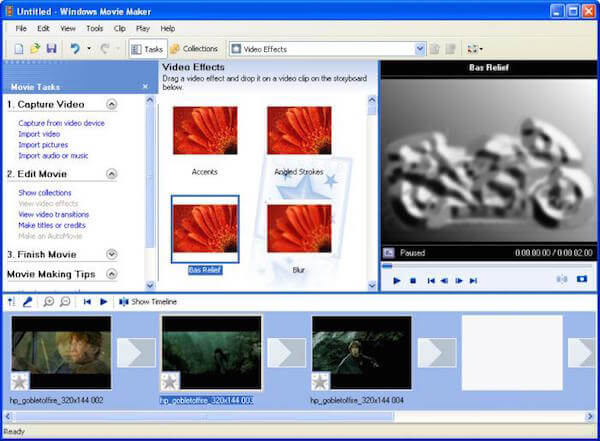
Кроме создания видео с использованием Windows Movie Maker со специальными эффектами, есть также лучшая альтернатива, которую вы можете использовать для создания отличного видео в своем собственном стиле. Aiseesoft Создание слайд-шоу это такой производитель фильмов, который предлагает отличное решение для создания и редактирования ваших собственных видео. С его помощью вы можете легко и приятно снимать сытный фильм. А теперь мы перечислим использование функций.
1. Создайте слайд-шоу из всех видео / фото / аудио файлов.
2. Создать слайд-шоу на HD и любые другие видео.
3. Отрегулируйте эффекты слайд-шоу для лучшего удовольствия.
4. Предусмотрено множество творческих функций, позволяющих выделить видео, включая фильтры и наложения, текст и заголовки, элементы движения, переходы, музыку и т. Д.
5. Наслаждайтесь слайд-шоу на многих популярных устройствах, таких как iPhone, iPod, Xbox, телефон Google, LG, PS 3/4 и т. Д.
Вот видео о создании слайд-шоу для вас. Нажмите, чтобы проверить.


Если вы хотите сделать отличное видео с помощью Windows Movie Maker со специальными эффектами, но не знаете, как выбрать эффекты, вы можете обратиться к этой статье и выбрать наиболее подходящие эффекты, которые вам нравятся. Надеюсь, что эта статья может помочь вам, когда вам нужно.